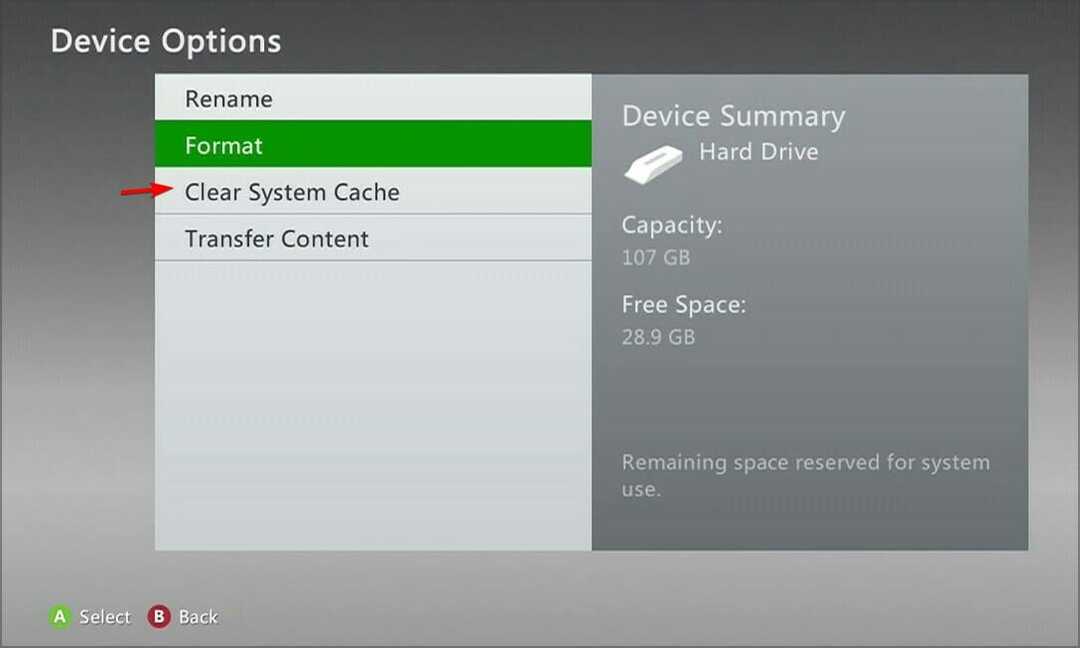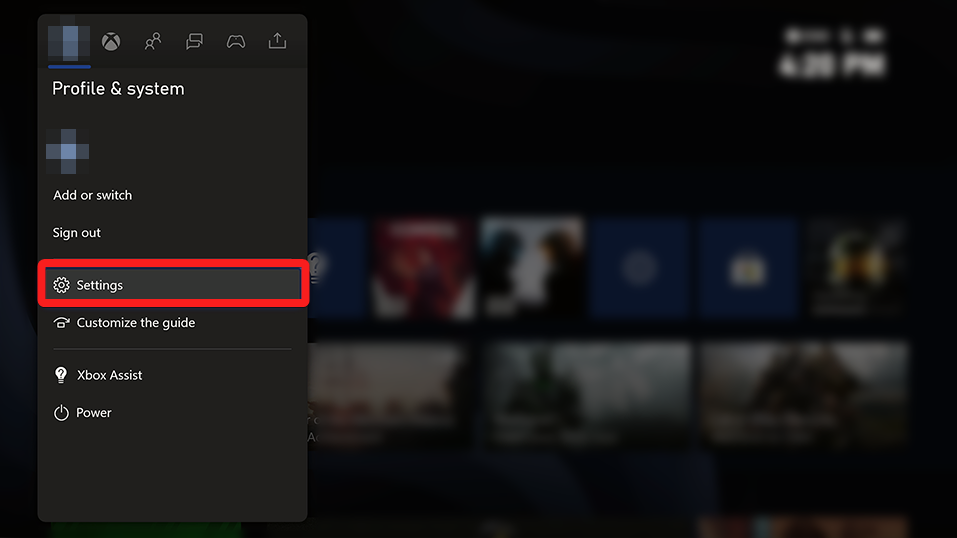Bu yazılım, sürücülerinizi çalışır durumda tutar, böylece sizi yaygın bilgisayar hatalarından ve donanım arızalarından korur. Tüm sürücülerinizi şimdi 3 kolay adımda kontrol edin:
- DriverFix'i indirin (doğrulanmış indirme dosyası).
- Tıklayın Taramayı Başlat tüm sorunlu sürücüleri bulmak için.
- Tıklayın Sürücüleri güncelle yeni sürümleri almak ve sistem arızalarını önlemek için.
- DriverFix tarafından indirildi 0 okuyucular bu ay
Belirli bir sinir bozucu Xbox One sorunu, Amazon Video Uygulamasını açmaya çalışırken birçok kullanıcıyı rahatsız ediyor gibiydi.
Sorunlu uygulamaya erişildiğinde ekranda 5266 hata kodunu içeren bir hata mesajı çıkıyor.
Genellikle bu hata, uygulama bozulmasıyla ilgilidir. ağ sorunları veya sunucuyla ilgili sorunlar.
Bu sorunu çözmek için kullanabileceğiniz birkaç çözüm aşağıda verilmiştir.
5266 hatası olmadan Xbox'ta Amazon Prime uygulaması nasıl açılır
1. Xbox sunucu durumunu doğrulayın
Diğer sistem düzeltmelerini denemeden önce Xbox sunucularının çalışır durumda olduğundan emin olmalısınız.
Xbox sunucuları kapalıysa sistem değişikliği yapmaya başvurmanıza gerek yoktur. Sadece biraz sabırlı olmanız gerekecek.
yetkiliye git Microsoft web sayfası Canlı sunucu durumunu kontrol etmek için.

2. Amazon Prime Anında Video sunucu durumunu kontrol edin
Xbox sunucuları düzgün çalışıyor olsa bile Amazon Prime'ın sunucuları kapalı veya bakımda olabilir.
Sunucu durumunu kontrol edin DownDetector sunucuyla ilgili son sorunlar olup olmadığını görmek için.
3. İnternet bağlantınızı test edin ve iyileştirin
- Bağlantılarınızın düzgün çalıştığından emin olmak için Xbox ayarlarından internet bağlantınızda bir test yapın.
- Yönlendiricinizi/modeminizi donanımdan sıfırlayın
- Kablosuz bağlantı yerine kablolu bağlantı kurun, genellikle daha hızlı ve daha güvenilirdir
- ISS'nize başvurun ve internetinizin normalden daha yavaş çalışıp çalışmadığını bildirin.
4. Amazon Prime Video uygulamasını yeniden yükleyin
- Xbox düğmesine basın > gidin Ev
- git Oyunlarım ve uygulamalarım

- Amazon Prime Video'yu seçin
- basın Menü kumandadaki düğme > seçin Kaldır
- Ardından, Amazon Prime Video'yu yeniden yüklemeniz ve sorunun çözülüp çözülmediğine bakmanız gerekir.
5. İnternet Sağlayıcıyla İletişime Geçin
Bazen, belirli internet portallarına erişiminizi engelleyen bazı kapalı bağlantı noktalarınız olabilir.
ISS'nize başvurun ve sorununuz hakkında onları bilgilendirin. Amazon Prime uygulamasına erişmenize izin vermek için bazı bağlantı noktaları açabilirler.
Çözümlerimizin Xbox hatasını düzeltmenize yardımcı olacağını umuyoruz. Başka çalışan çözümler bulduysanız, lütfen bunları aşağıdaki yorum bölümünde paylaşın.
AYRICA OKUYUN:
- Nasıl düzeltilir Ağınız Xbox One'da bağlantı noktası kısıtlamalı bir NAT hatasının arkasında
- Yükleme durduruldu Xbox One hatası [FIX]
- Xbox One oyunlarınız ve uygulamalarınız açılmıyorsa bu çözümlere göz atın
- Düzeltme: Xbox One Multiplayer çalışmıyor